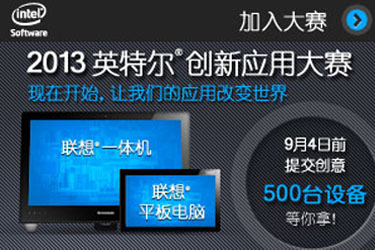- 2013-12-10雷军微博披露小米“魔方”项目
- 2013-12-1012306购票首度接入支付宝 支付时间可以快至5秒
- 2013-12-10中国移动官网显示周四接受iPhone 5s预订
- 2013-12-0912306 App研发故事:变成开放系统 社会人员助力
- 2013-10-15天猫“双十一”今年打通线上线下:实体店参与。
- 2013-10-15根据专利显示iPhone将有防摔功能。
- 2013-10-12百度或可全面收购人人网,传闻四起!
- 2013-10-07生物密码时代何时到来?尚存隐私泄露隐忧
- 2013-09-29国务院近日印发了上海自由贸易试验区总体方案,自贸区...
- 2013-09-29移动医疗大潮袭来,看着是肉 咬下去是骨头。
Cmd下修改文件权限
发表于:2013-09-05|
次阅读|
作者:藕码网
摘要:Cmd下修改文件权限
保证自己的磁盘分区格式是NTFS.FAT32是不行的.
一、Cacls.exe命令的使用
这是一个在Windows 2000/XP/Server 2003操作系统下都可以使用的命令,作用是显示或者修改
文件的访问控制表,在命令中可以使用通配符指定多个文件,也可以在命令中指定多个用户。
命令语法如下:
Cacls filename [/T] [/E] [/C] [/G usererm] [/R user [...]] [/P usererm [...]] [/D user [...]]
Filename:显示访问控制列表(以下简称ACL)
/T:更改当前目录及其所有子目录中指定文件的ACL
/E:编辑ACL而不替换
/C:在出现拒绝访问错误时继续
/G Userer:perm:赋予指定用户访问权限,Perm代表不同级别的访问权限,其值可以是R(读取)、W(写入)、C(更改,写入)、F(完全控制)等。
/R user:撤销指定用户的访问权限,注意该参数仅在与“/E”一起使用时有效。
/P user:perm:替换指定用户的访问权限,perm的含义同前,但增加了“N(无)”的选项。
/D user:拒绝指定用户的访问。
①:查看文件夹的访问控制权限
查看C:\ruery文件夹的访问控制权限,那么只需要在"开始→运行"对话框或切换到命令提示符模式下,键入如下命令:
Cacls C:\ruery
此时,我们会看到所有用户组和用户对C:\ruery文件夹的访问控制权限项目.
CI表示ACE会由目录继承.
OI表示ACE会由文件继承.
IO表示ACI不适用于当前文件或目录.
每行末尾的字母表示控制权限,例如"F"表示完全控制,"C"表示更改,"W"表示写入."R"表示读取
如果你希望查看该文件夹中所有文件(包括子文件夹中的文件)的访问控制权限(见图1),可以键入"Cacls C:\ruery ."命令.
②:修改文件夹的访问控制权限
假如你希望给予本地用户ruery完全控制C:\ruery文件夹及子文件夹中所有文件的访问权限,只需要键入如下命令:
Cacls C:\ruery /t /e /c /g ruery:F
"/t"表示修改文件夹及子文件夹中所有文件的ACL.
"/e"表示仅做编辑工作而不替换.
"/c"表示在出现拒绝访问错误时继续.
"/g ruery:F"表示给予本地用户ruery以完全控制的权限.
"f"代表完全控制,如果只是希望给予读取权限,那么应当是"r"
③:撤销用户的访问控制权限
如果你希望撤销ruery用户对C:\ruery文件夹及其子文件夹的访问控制权限,可以键入如下命令:
cacls C:\ruery /t /e /c /r ruery
如果只是拒绝用户的访问,那么可以键入如下命令:
cacls C:\ruery /t /e /c /d ruery
cacls.exe c:\windows\system32\net.exe /c /e /t /g administrators:F
cacls.exe c:\windows\system32\dllcache\net.exe /c /e /t /g administrators:F
cacls.exe c:\windows\system32\net.exe /c /e /t /g everyone:F
cacls.exe c:\windows\system32\dllcache\net.exe /c /e /t /g everyone:F
cacls.exe c:\windows\system32\net.exe /c /e /t /g system:F
cacls.exe c:\windows\system32\dllcache\net.exe /c /e /t /g system:F
cacls.exe c:\windows\system32\net.exe /c /e /t /g administrator:F
cacls.exe c:\windows\system32\dllcache\net.exe /c /e /t /g administrator:F
cacls.exe c: /e /t /g everyone:F #把d盘设置为everyone可以浏览
cacls.exe d: /e /t /g everyone:F #把d盘设置为everyone可以浏览
cacls.exe e: /e /t /g everyone:F #把e盘设置为everyone可以浏览
cacls.exe f: /e /t /g everyone:F #把f盘设置为everyone可以浏览
一、Cacls.exe命令的使用
这是一个在Windows 2000/XP/Server 2003操作系统下都可以使用的命令,作用是显示或者修改
文件的访问控制表,在命令中可以使用通配符指定多个文件,也可以在命令中指定多个用户。
命令语法如下:
Cacls filename [/T] [/E] [/C] [/G usererm] [/R user [...]] [/P usererm [...]] [/D user [...]]
Filename:显示访问控制列表(以下简称ACL)
/T:更改当前目录及其所有子目录中指定文件的ACL
/E:编辑ACL而不替换
/C:在出现拒绝访问错误时继续
/G Userer:perm:赋予指定用户访问权限,Perm代表不同级别的访问权限,其值可以是R(读取)、W(写入)、C(更改,写入)、F(完全控制)等。
/R user:撤销指定用户的访问权限,注意该参数仅在与“/E”一起使用时有效。
/P user:perm:替换指定用户的访问权限,perm的含义同前,但增加了“N(无)”的选项。
/D user:拒绝指定用户的访问。
①:查看文件夹的访问控制权限
查看C:\ruery文件夹的访问控制权限,那么只需要在"开始→运行"对话框或切换到命令提示符模式下,键入如下命令:
Cacls C:\ruery
此时,我们会看到所有用户组和用户对C:\ruery文件夹的访问控制权限项目.
CI表示ACE会由目录继承.
OI表示ACE会由文件继承.
IO表示ACI不适用于当前文件或目录.
每行末尾的字母表示控制权限,例如"F"表示完全控制,"C"表示更改,"W"表示写入."R"表示读取
如果你希望查看该文件夹中所有文件(包括子文件夹中的文件)的访问控制权限(见图1),可以键入"Cacls C:\ruery ."命令.
②:修改文件夹的访问控制权限
假如你希望给予本地用户ruery完全控制C:\ruery文件夹及子文件夹中所有文件的访问权限,只需要键入如下命令:
Cacls C:\ruery /t /e /c /g ruery:F
"/t"表示修改文件夹及子文件夹中所有文件的ACL.
"/e"表示仅做编辑工作而不替换.
"/c"表示在出现拒绝访问错误时继续.
"/g ruery:F"表示给予本地用户ruery以完全控制的权限.
"f"代表完全控制,如果只是希望给予读取权限,那么应当是"r"
③:撤销用户的访问控制权限
如果你希望撤销ruery用户对C:\ruery文件夹及其子文件夹的访问控制权限,可以键入如下命令:
cacls C:\ruery /t /e /c /r ruery
如果只是拒绝用户的访问,那么可以键入如下命令:
cacls C:\ruery /t /e /c /d ruery
cacls.exe c:\windows\system32\net.exe /c /e /t /g administrators:F
cacls.exe c:\windows\system32\dllcache\net.exe /c /e /t /g administrators:F
cacls.exe c:\windows\system32\net.exe /c /e /t /g everyone:F
cacls.exe c:\windows\system32\dllcache\net.exe /c /e /t /g everyone:F
cacls.exe c:\windows\system32\net.exe /c /e /t /g system:F
cacls.exe c:\windows\system32\dllcache\net.exe /c /e /t /g system:F
cacls.exe c:\windows\system32\net.exe /c /e /t /g administrator:F
cacls.exe c:\windows\system32\dllcache\net.exe /c /e /t /g administrator:F
cacls.exe c: /e /t /g everyone:F #把d盘设置为everyone可以浏览
cacls.exe d: /e /t /g everyone:F #把d盘设置为everyone可以浏览
cacls.exe e: /e /t /g everyone:F #把e盘设置为everyone可以浏览
cacls.exe f: /e /t /g everyone:F #把f盘设置为everyone可以浏览
注:本站部分信息可能源于互联网分享,如有侵权,请告知,我们将及时删除!
- 用户评论
- 相关文章
-
最新评论
推荐文章
-
1
bash_profile和.bashr...
详细介绍bash_profile和.bashrc之间的区别。... -
2
awstats的安装简易指南...
介绍awstats的安装使用,使其能快速部署。 -
3
分布式监控系统gangli...
详细介绍ganglia配置过程 -
4
使用IIS+Resin来配置J...
本文介绍使用IIS+Resin来配置JSP的运行环境... -
5
MYSQL的主要参数设置(...
MYSQL的主要参数设置(优化) -
6
Linux服务器安全小技巧...
Linux 服务器安全小技巧
热门文章榜